
Talaan ng mga Nilalaman:
- Hakbang 1: Ano ang Kailangan Mo
- Hakbang 2: Pumunta sa Unwired Labs
- Hakbang 3: Mag-sign Up upang makakuha ng Token ng API
- Hakbang 4: Suriin ang Iyong Email
- Hakbang 5: Mga Aklatan na Kakailanganin Mo
- Hakbang 6: Magdagdag ng Code sa Arduino upang Kumonekta Sa LokasyonAPI
- Hakbang 7: Buksan ang Serial Monitor upang Makita Kung Nakakonekta Ka
- Hakbang 8: Kunin ang Mga Coordinate
- Hakbang 9: Pumunta sa Google Maps
- Hakbang 10: Ipadala ang Lokasyon sa Iyong Mobile
- May -akda John Day [email protected].
- Public 2024-01-30 13:14.
- Huling binago 2025-01-23 15:13.

Sigurado ka bang malaman kung paano masusubaybayan ng iyong NodeMCU ang iyong lokasyon? Posible, kahit na walang module ng GPS at walang display. Ang output ay magiging mga coordinate kung saan ka matatagpuan at makikita mo ang mga ito sa iyong serial monitor.
Ang sumusunod na pag-setup ay ginamit para sa NodeMCU 1.0 (ESP-12E Module) na may Arduino IDE.
- Windows 10
- Arduino IDE v. 1.8.4
Hakbang 1: Ano ang Kailangan Mo
Ang kailangan mo upang sundin ang tutorial na ito ay ang mga sumusunod na sangkap:
- Micro USB cable
- NodeMCU ESP8266
Bukod dito, kakailanganin mo ang:
- LocationAPI (mula sa Unwired Labs)
- Mga acc sa wifi o isang hotspot
Hakbang 2: Pumunta sa Unwired Labs

Napaka-madaling gamiting Geolocation dahil kapag ang iyong GPS ay mababa, maaari mo pa ring gamitin ang Geolocation upang subaybayan ang iyong lokasyon. Ang aming host na nagbibigay ng geolocation, ay magiging https://www.unwiredlabs.com/. Pumunta sa website na iyon at mag-sign up (ang orange na pindutan sa kanang sulok sa itaas).
Hakbang 3: Mag-sign Up upang makakuha ng Token ng API

Sa pahina ng pag-sign up, kailangan mong punan ang iyong pangalan, email (ipapadala ang iyong token ng API sa iyong email) at paggamit ng kaso (halimbawa, personal na paggamit). Piliin ang uri ng iyong account. Magagawa lamang ang libreng bersyon, ngunit tandaan na limitado ka at hindi masusubaybayan ang iyong lokasyon nang 24/7. Magsimula na tayo!
Hakbang 4: Suriin ang Iyong Email
Pumunta sa iyong email at makikita mo ang iyong API token. Kopyahin ang API token, dahil kailangan mo iyon para sa code na gagamitin namin. Ganito ang hitsura ng email:
Kamusta!
Salamat sa pag-sign up sa Unwired Labs LokasyonAPI! Ang iyong API token ay 'ang iyong API code ay narito' (walang mga quote). Magbibigay ito ng 100 mga kahilingan / araw nang libre - magpakailanman.
Kung nais mong subaybayan ang 5 mga aparato nang libre, mangyaring tumugon sa mga sumusunod na detalye at i-upgrade namin ang iyong account sa loob ng 12 oras:
1. Uri ng pag-deploy (Hardware / App / Iba pa):
2. Tungkol sa iyong proyekto:
3. Website:
Maaari kang mag-login sa iyong dashboard dito: https://unwiredlabs.com/dashboard. Kung nagkakaroon ka ng problema o may mga katanungan, tumugon sa email na ito at tutulungan kita!
Maligayang Paghanap!
Sagar
Mga Unwired Labs
Hakbang 5: Mga Aklatan na Kakailanganin Mo

Ang susunod na hakbang ay buksan ang Arduino at pumunta upang pamahalaan ang mga aklatan. Kailangan mong i-install ang ArduinoJson library. Ang iba pang mga aklatan ay naka-built in na. Kung handa ka na, maaari mong simulang isulat ang code.
Hakbang 6: Magdagdag ng Code sa Arduino upang Kumonekta Sa LokasyonAPI
Gumawa ng isang bagong sketch at idagdag ang sumusunod na code sa Arduino. Sumulat ng iyong sariling pangalan ng wifi / hotspot at ang iyong password. I-paste ang API token na iyong natanggap sa email. I-upload ang iyong code sa iyong NodeMCU.
# isama
# isama
# isama ang "ESP8266WiFi.h"
// iyong network SSID (pangalan) at network password
char myssid = "Ang iyong pangalan ng wifi / hotspot"; char mypass = "Ang iyong password";
// unwiredlabs Hostname at Geolocation Endpoint url
const char * Host = "www.unwiredlabs.com"; String endpoint = "/v2/process.php";
// UnwiredLabs API_Token. Pag-sign up dito upang makakuha ng isang libreng token
String token = "d99cccda52ec0b";
String jsonString = "{ n";
// Mga variable upang maiimbak ang tugon na hindi naislab
dobleng latitude = 0.0; dobleng longitude = 0.0; dobleng kawastuhan = 0.0;
walang bisa ang pag-setup () {
Serial.begin (115200);
// Itakda ang WiFi sa mode ng istasyon at idiskonekta mula sa isang AP kung dati itong nakakonekta
WiFi.mode (WIFI_STA); WiFi.disconnect (); Serial.println ("Tapos na ang pag-set up");
// Nagsisimula kami sa pamamagitan ng pagkonekta sa isang WiFi network
Serial.print ("Kumokonekta sa"); Serial.println (myssid); WiFi.begin (myssid, mypass);
habang (WiFi.status ()! = WL_CONNected) {
pagkaantala (500); Serial.print ("."); } Serial.println ("."); }
void loop () {
char bssid [6]; DynamicJsonBuffer jsonBuffer;
// Ibabalik ng WiFi.scanNetworks ang bilang ng mga nahanap na network
int n = WiFi.scanNetworks (); Serial.println ("tapos na ang pag-scan");
kung (n == 0) {
Serial.println ("Walang magagamit na mga network"); } iba pa {Serial.print (n); Serial.println ("nahanap ang mga network"); }
// now build the jsonString…
jsonString = "{ n"; jsonString + = "\" token / ": \" "; jsonString + = token; jsonString + =" / ", / n"; jsonString + = "\" id / ": \" saikirandevice01 / ", / n"; jsonString + = "\" wifi / ": [ n"; para sa (int j = 0; j <n; ++ j) {jsonString + = "{ n"; jsonString + = "\" bssid / ": \" "; jsonString + = (WiFi. BSSIDstr (j)); jsonString + =" / ", / n"; jsonString + = "\" signal / ":"; jsonString + = WiFi. RSSI (j); jsonString + = "\ n"; kung (j <n - 1) {jsonString + = "}, / n"; } iba pa {jsonString + = "} n"; }} jsonString + = ("] n"); jsonString + = ("} n"); Serial.println (jsonString);
Client ng WiFiClientSecure;
// Kumonekta sa kliyente at tumawag sa api
Serial.println ("Humihiling ng URL: https://" + (String) Host + endpoint); kung (client.connect (Host, 443)) {Serial.println ("Nakakonekta"); client.println ("POST" + endpoint + "HTTP / 1.1"); client.println ("Host:" + (String) Host); client.println ("Koneksyon: malapit"); client.println ("Uri ng Nilalaman: application / json"); client.println ("User-Agent: Arduino / 1.0"); client.print ("Haba ng Nilalaman:"); client.println (jsonString.length ()); client.println (); client.print (jsonString); pagkaantala (500); }
// Basahin at i-parse ang lahat ng mga linya ng tugon mula sa server
habang (client.available ()) {String line = client.readStringUntil ('\ r'); JsonObject & root = jsonBuffer.parseObject (linya); kung (root.success ()) {latitude = root ["lat"]; longitude = ugat ["lon"]; kawastuhan = ugat ["katumpakan"];
Serial.println ();
Serial.print ("Latitude ="); Serial.println (latitude, 6); Serial.print ("Longitude ="); Serial.println (longitude, 6); Serial.print ("Kawastuhan ="); Serial.println (kawastuhan); }}
Serial.println ("pagsasara ng koneksyon");
Serial.println (); client.stop ();
pagkaantala (5000);
}
Hakbang 7: Buksan ang Serial Monitor upang Makita Kung Nakakonekta Ka
Pumunta sa mga tool sa Arduino at buksan ang serial monitor. Upang makita kung nakakonekta ka sa internet, dapat mong makita ang sumusunod sa serial monitor:
Tapos na ang pag-set up
Kumokonekta sa (iyong pangalan ng wifi)… tapos na ang pag-scan
Hakbang 8: Kunin ang Mga Coordinate
Kung matagumpay itong gumana, dapat mong makita sa ilalim ng pag-scan ang tapos ng isang buong listahan ng data. Ang tanging bagay na kailangan namin ay ang code sa ilalim ng humihiling na URL, kaya kakailanganin namin ang latitude at ang longitude. Ito ang mga coordinate.
Humihiling ng URL:
Nakakonekta
Latitude = 52.385259
Longhitud = 5.196099
Kawastuhan = 41.00
pagsasara ng koneksyon
Pagkatapos ng 5 segundo ang code ay patuloy na mai-update at malamang na makikita mo ang pagbabago ng latitude, longitude at kawastuhan. Iyon ay dahil sinusubukan ng API pinakamahusay na subaybayan ang lokasyon nang tumpak hangga't maaari.
Hakbang 9: Pumunta sa Google Maps

Pumunta sa https://www.google.com/maps/ at i-type ang iyong mga coordinate sa search bar. Ang mga coordinate ay kailangang isulat sa sumusunod na paraan: 52.385259, 5.196099. Dapat ipakita ang Google Maps kung saan ka matatagpuan sa mapa.
Hakbang 10: Ipadala ang Lokasyon sa Iyong Mobile

At… Tapos ka na! Samakatuwid, kung nais mong ipadala ang lokasyon sa iyong mobile, posible. Magpapadala ang Google Maps ng isang email kasama ang iyong mga coordinate kung nais mo.
Maligayang paghahanap!
Inirerekumendang:
Oras ng Lokasyon na 'Weasley' Na May 4 na Kamay: 11 Mga Hakbang (na may Mga Larawan)

Ang Clock ng Lokasyon ng 'Weasley' Na May 4 na Kamay: Kaya, sa isang Raspberry Pi na kanina pa nagsisipa, nais kong makahanap ng isang magandang proyekto na magpapahintulot sa akin na magamit ito nang husto. Natagpuan ko ang mahusay na Maituturo na Bumuo ng Iyong Sariling Weasley na Clock na Lokasyon ni ppeters0502 at naisip
Tagahanap ng Lokasyon ng GPS: 5 Mga Hakbang

Finder ng Lokasyon ng GPS: Kumusta kayong lahat, Ngayon ay tingnan natin kung paano gumawa ng isang GPS Finder ng Lokasyon gamit ang NEO-6m GPS module at arduino. Tingnan muna natin kung ano ang GPS
Paano Baguhin ang Lokasyon ng Media sa JW Library: 4 Mga Hakbang

Paano Baguhin ang Lokasyon ng Media sa JW Library: Ang JW Library ay isang Metro app na nangangahulugang mayroon itong pinasimple na interface. Ito ay isang magandang bagay sa karamihan ng mga kaso tulad ng para sa karamihan ng mga gumagamit simpleng load mo lang ang app at gamitin ito sa paraang kailangan mo. Ang kuskusin ay dumating kapag nais mong gumawa ng bahagyang mas advanced na bagay
Omegle Lokasyon kalokohan Sa Wire Shark: 4 Hakbang
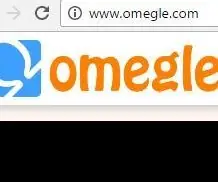
Omegle Location Prank With Wire Shark: Ito ang mga paraan kung paano mo malalaman ang lokasyon (maaaring mangyari) ng sinumang kumonekta sa iyo sa paglipas ng omegle video chat. Narito ginagamit namin ang Wire shark network analyzer, ngunit maraming iba pang mga paraan ng paggawa nito din. Sa omegle video, naglalaman ang video packet ng IP
May Minamahal sa Akin na Lokasyon ng Orasan: 6 na Hakbang (na may Mga Larawan)

May Minamahal sa Akin Lokasyon Clock: Sa mga mahal sa buhay sa ibang bansa o wala sa estado wala nang nagsasabing Iniisip ko kayo nang mas mabuti kaysa laging alam kung anong oras na para sa kanila! Ang aking mga nagretiro na biyenan ay naghahanda upang maglingkod sa isang misyon sa simbahan sa Berlin, Alemanya at ang aking asawa ay dumating kasama ang
